Quer enviar uma mensagem com um toque original? Imagine enviar um feliz aniversário para seu melhor amigo, mas em vez de apenas anotá-lo, no iMessage você pode enviar animações de balão de fogos de artifício, e se isso não for suficiente, você pode criar seu próprio Memoji desejando-lhe um feliz aniversário.
Continue lendo para aprender a fazer todas essas animações e dar as suas mensagens um toque divertido para aqueles dias especiais com seus amigos.
Envie uma mensagem com papéis de parede animados e efeitos no iMessage do iPhone
- Digite iMessage e escreva sua mensagem
- Antes de enviar, pressione e segure o botão azul do entre e você verá como aparecerão as opções oferecidas pelo iMessage
- Cada um deles terá um efeito diferente.
- Você pode tentar, por exemplo, "Enviar com confete" e toda a tela será preenchida com uma animação colorida de confete.
- Em seguida, aperte o botão enviar e sua mensagem estará pronta

É tão fácil enviar mensagens animadas, mas quanto aos fundos, você só precisa entrar no iMessage e segurar o botão azul enviar, as opções acima aparecerão, na parte superior da tela você só precisa mudar para "papéis de parede" e mostrará uma lista de opções para os diferentes efeitos disponíveis.
Esses efeitos são muito surpreendentes, mas eles não sabem apenas enviar mensagens animadas. Como mencionado no início, também ensinaremos como criar seu próprio Memoji no iMessage com seu iPhone.
Como criar um Memoji no iMessage com meu iPhone
- Digite iMessage e clique na opção para escrever uma mensagem
- Pressione o botão «Memojis» que tem o rosto de uma boneca, está na lista de características
- Depois de pressionar este botão, role para a direita e pressione o botão que possui um sinal de mais "+" que é usado para criar um novo Memoji.
- Então o Memoji aparecerá na tela e abaixo dela os diferentes recursos que você pode adicionar
- Você pode mudar a cor da pele, cabelo, olhos, colocar acessórios como óculos, barba ou outros. Há muitas opções que você pode escolher, deixe sua imaginação voar.
- Agora, para torná-lo animado, escreva uma mensagem e pressione o botão "Memojis" sobre o qual falamos anteriormente.
- O que você acabou de criar aparecerá no lado direito da tela você verá um ponto vermelho que é para gravação, o que ele faz é ligar a câmera frontal para escanear e gravar suas expressões fáceis e colocá-lo no Memoji
- Pressione e segure este ponto vermelho para gravar. Você pode sorrir ou fazer qualquer careta, a gravação só permitirá que você grave 30 segundos.
- Basta pressionar «OK» e você terá seu próprio Memoji animado. A próxima coisa é clicar no botão azul enviar mensagem e você fará o dia de alguém.
Você deveria saber disso esses efeitos estão disponíveis apenas para dispositivos iPhone, iPad e iPod touch e que há muito mais no iPhone do que apenas criar animações de mensagens. Continue lendo para obter algumas dicas para tirar mais proveito do seu dispositivo iPhone.
Truques que você deve saber sobre o seu iPhone
As mensagens de iPhone para iPhone são gratuitas
Você já reparou que a seta azul para enviar mensagens fica verde de vez em quando? Isso acontece quando você está enviando mensagens para um dispositivo que não seja iPhone, é importante levar isso em consideração, pois quando está dessa cor significa que as mensagens que você envia eles custarão no seu plano de serviço móvel, mas quando está em azul significa que as mensagens serão gratuitas como são de iPhone para iPhone.
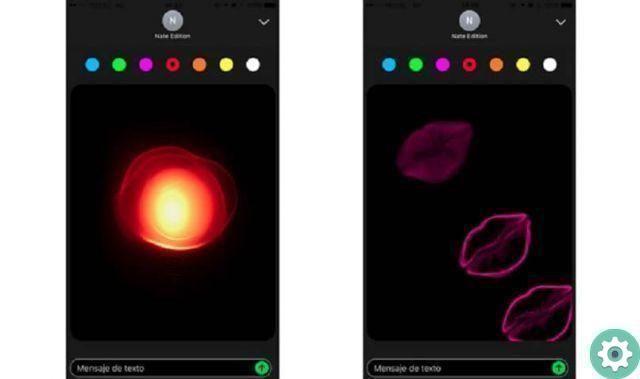
Enviar notas de voz
No iMessage você pode gravar memorandos de voz sem ter que pressionar o botão de gravação! Basta entrar em um chat e anexar o celular ao ouvido, aguardar alguns segundos e a nota de voz estará habilitada, para finalizar a gravação basta retirar o celular do ouvido e pressionar enviar.
toque digital
Esta é uma função que permite que você grave um vídeo e enquanto estiver gravando desenhe nele. Vá para o bate-papo e na lista de recursos onde você encontrou o Memoji procure o ícone de um coração com fundo preto, basta experimentar as cores e efeitos que você pode adicionar ao seu vídeo.


























